Logowanie do aplikacji
Logowanie do aplikacji
Po uruchomieniu aplikacji zostaje wyświetlone okno sprawdzające wersje aplikacji. W przypadku, gdy dostępna jest nowsza wersja to aplikacja zostanie automatycznie zaktualizowana.
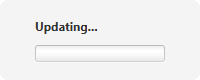
Po włączeniu aplikacji zostanie wyświetlony ekran logowania, a w nim dostępne opcję:
-
Wybór użytkownika - wybór z listy
-
OK - logowanie do aplikacji dla wybranego użytkownika
-
Wł/Wył - tryb pracy aplikacji online/offline. (Więcej w dziale - [Tryb Pracy] )
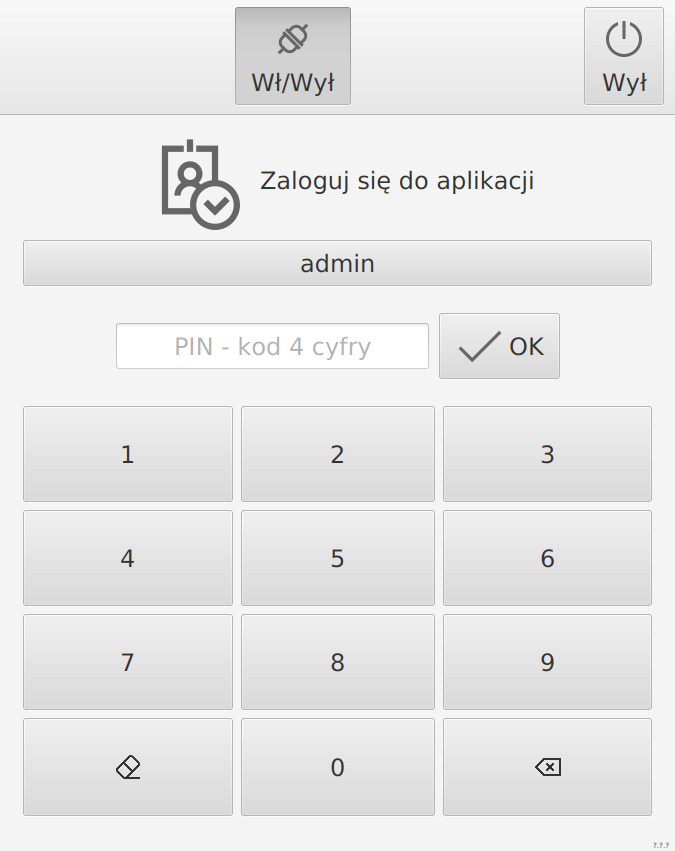
Klikając na nazwę użytkownika (lub w przypadku pierwszego uruchomienia przycisk z tekstem "…") otwiera się okno wyboru użytkownika.
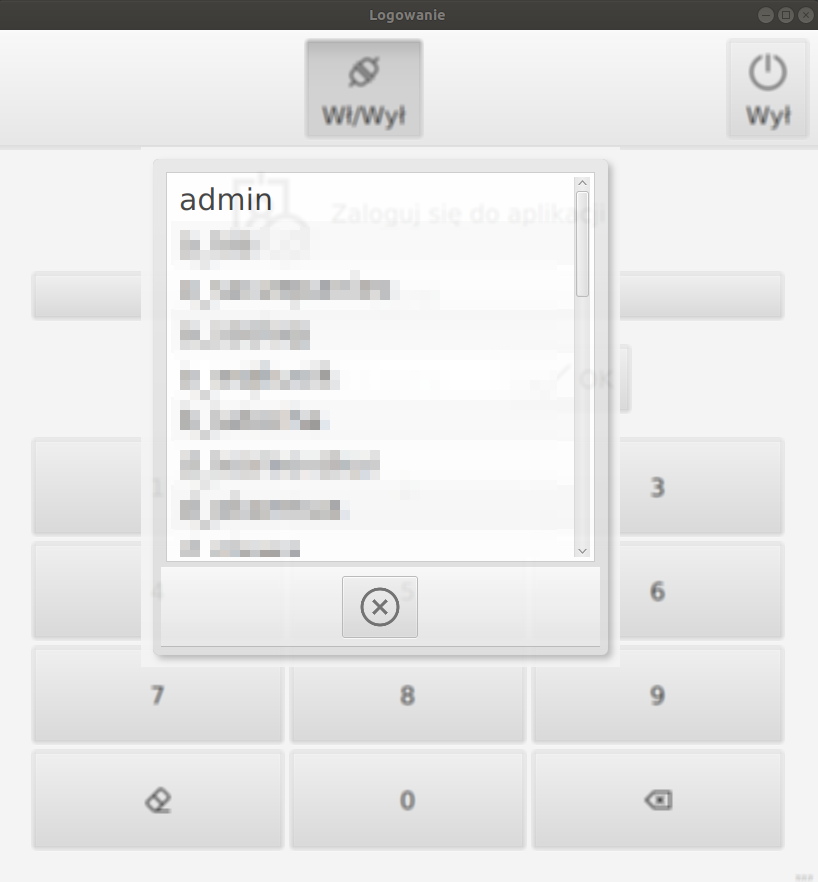
Należy wybrać użytkownika oraz wprowadzić poprawny PIN aby się zalogować. W przypadku błędnego wprowadzenia PINu użytkownik zostanie poinformowany o tym komunikatem.
| Przy pierwszym uruchomieniu urządzenia lokalna baza danych jest pusta i logowanie w trybie offline nie będzie możliwe. Logowanie będzie możliwe tylko w trybie online oraz po synchronizacji danych w trybie offline. |
Główny pasek narzędziowy
Główny pasek narzędziowy daje użytkownikowi możliwość wybrania opcji, która zadziała kontekstowo.

Wł/Wył
Przycisk umożliwiający zmianę trybu pracy aplikacji- Więcej informacji w dziale [Tryb Pracy].
Wyloguj
Wylogowanie się z użytkownika z konta. Po wylogowaniu użytkownik zostanie przekierowany do okna logowania.
Skanowania (Skan/RFID)
Przyciski pozwalające na skanowanie identyfikatorów typu RFID lub kod kreskowy.
| W przypadku gdy system umożliwia automatyczne wykrycie skanowania przez urządzenia skanujące (czytniki) przyciski znikają i wystarczy użyć sprzętowego przycisku skanowania. |
Menu nawigacyjne
Menu umożliwia użytkownikowi nawigację pomiędzy modułami. Moduły dostępne z menu nawigacyjnego:
-
Okno startowe - widok wszystkich modułów
-
Produkty - dostęp do przeglądania produktów oraz elementów
-
Mapy - mapy, plany i schematy
-
Dokumentacja - dostęp do ostatnio przeglądanej dokumentacji
-
Zlecenia pracy - dostęp do przeglądanie zleceń pracy
-
Zdarzenia - zdarzenia serwisowe
-
Notatki - notatki serwisowe
-
Inspekcje - dostęp do wykonania inspekcji dla produktów oraz elementów
-
Obchody - dostęp do widoku obchodów
-
Magazyn - magazyny i obrót magazynowy
-
Synchronizacja - synchronizacja danych
-
Opcje - opcje konfiguracyjne aplikacji
-
Pomoc - dostęp do pomocy online
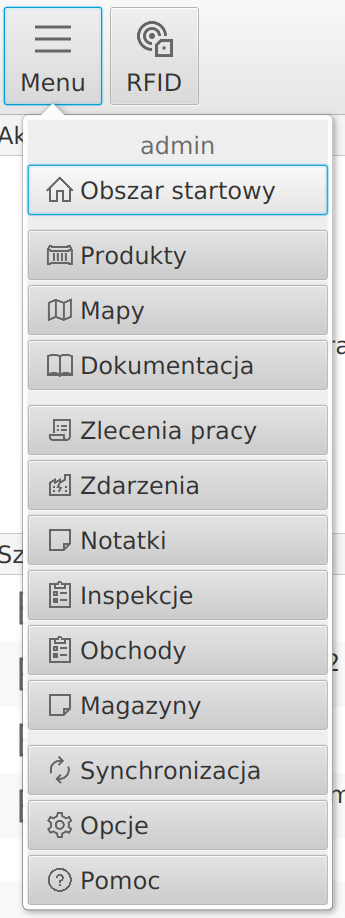
Skan
Po zeskanowaniu kodu kreskowego 2D użytkownik zostanie przekierowany do odpowiedniego obiektu. Możliwe jest wykorzystanie aparatu w urządzeniu mobilnym lub dedykowanego czytnika kodów. Zmiana urządzenia opisana jest w dziale [Opcje].
| W przypadku urządzeń, które posiadają czytniki zintegrowane lub skomunikowane przez interfejs bluetooth istnieje możliwość skanowania automatycznego. W tym przypadku przycisk Skan jest niedostępny i akcja kontekstowa wywoływana jest automatycznie po odczytaniu kodu. |
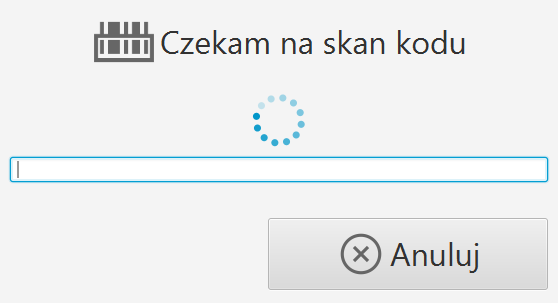
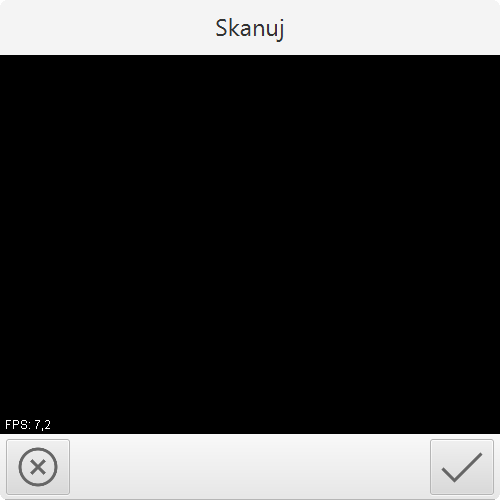
RFID
Po zeskanowaniu kodu RFID użytkownik zostanie przekierowany do odpowiedniego obiektu. Wybór czytnika skanującego definiowany jest w opcjach (patrz rodział [Opcje]). W przypadku okien, gdzie wymagana jest automatyczna praca czytnika przycisk skanowania jest niedostępny a czytnik działa automatycznie w tle.
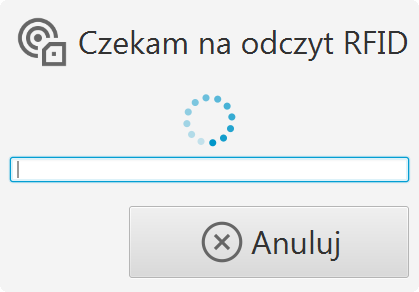
| Ze względu na oszczędności energii czytnik RFID jest włączany albo wtedy gdy użytkownik wykonuje pracę jawnie powiązaną z kodami np. obchody, inspekcje. W pozostałych przypadkach użytkownik musi wskazać, że chce odczytać kod RFID. Dopiero wtedy następuje zasilenie anten skanujących i działanie czytnika. |
O Trybach pracy
W zależności od specyfikacji pracy użytkownika, ma on możliwość wyboru pomiędzy dwoma trybami pracy określającymi dostęp do bazy danych systemu AMAGE.Tryb pracy jest kwestia wyboru użytkownika, aby przełączać się między trybami wystarczy kliknąć na przycisk Wł/Wył.
-
Online - tryb w którym komunikacja następuje bezpośrednio do głównego serwera. Wszystkie dane pobierane są i zapisywane bezpośrednio na serwerze. Pozwala to na dostęp do wszystkich danych oraz natychmiastowe powiadamianie pozostałych użytkowników o wprowadzanych zmianach
-
Offline - tryb pracy, który wymaga uprzedniego zsynchronizowania danych. Dane z wybranego zadania mobilnego zostają pobrane z serwera i zmagazynowane lokalnie. Możliwa jest wtedy praca bez połączenia do sieci.
| W trybie offline nie są dostępne wszystkie dane. Zadania mobilne określają dostępność danych synchronizowanych do trybu offline. Zmiany zapisywane są wtedy w lokalnej kopii bazy danych i przy następnej synchronizacji wysyłane na serwer. |
| Jeśli w opcjach zostanie zaznaczony tryb automatycznej synchronizacji danych po wykryciu stacji dokującej (zasilania) to synchronizacja będzie wykonywana automatycznie. |
Tryb Online
Do pracy w trybie Online wymagane jest połączenie z siecią. Dzięki temu aplikacja wymienia dane z bazą danych AMAGE, dając aktualny dostęp do informacji. Wszystkie wykonane akcje nie wymagają pobierania danych przez aplikacje.
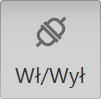
Tryb Offline
Praca w trybie Offline wymaga zsynchronizowanych danych na urządzenie mobilne - więcej informacji w dziale [Pobieranie danych]. Wszystkie dane przechowywane są na urządzeniu mobilnym, co zapewnia szybki do nich dostep. Praca jest możliwa bez połączenia z siecią. Po wykonaniu akcji takich jak np. wykonanie inspekcje, synchronizacja danych z serwerem wymagane jest wysłanie danych - więcej informacji w dziale [Wysyłanie danych]
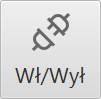
| Aplikacja pamięta ostatnio wybrany tryb pracy i po ponownym włączeniu automatycznie wybierze ostatnio stosowany tryb pracy. |